customercare@aalabels.com

 Pour commencer, vous devez sélectionner le modèle à l'aide du filtre d'étiquette. Ouvrez le panneau de filtrage des libellés en cliquant sur le bouton Afficher le filtre .
Pour commencer, vous devez sélectionner le modèle à l'aide du filtre d'étiquette. Ouvrez le panneau de filtrage des libellés en cliquant sur le bouton Afficher le filtre .
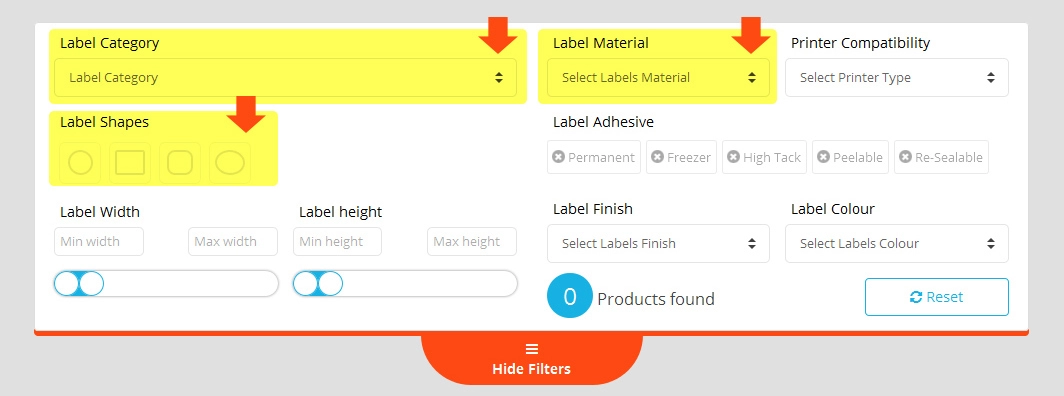 Vous devrez d'abord sélectionner la Catégorie d'étiquette , la Forme de l'étiquette et le Matériau de l'étiquette , puis à l'aide des curseurs ou en tapant librement dans les cases. , entrez les dimensions de largeur et de hauteur pour afficher la gamme de tailles d'étiquettes standard disponibles dans vos critères de recherche.
Vous devrez d'abord sélectionner la Catégorie d'étiquette , la Forme de l'étiquette et le Matériau de l'étiquette , puis à l'aide des curseurs ou en tapant librement dans les cases. , entrez les dimensions de largeur et de hauteur pour afficher la gamme de tailles d'étiquettes standard disponibles dans vos critères de recherche.
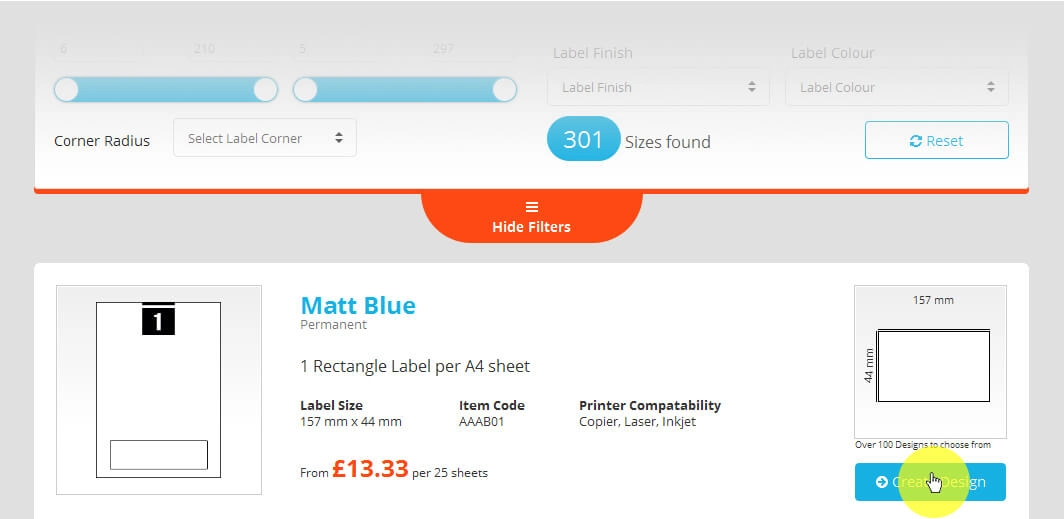 Les tailles d'étiquettes apparaîtront automatiquement sur la page sous le filtre et une fois que vous aurez décidé d'une taille pour votre étiquette, cliquez sur le bouton bleu Créer un design (à droite de la page) pour la taille de l'étiquette. et la forme sélectionnée pour commencer à concevoir vos étiquettes.
Les tailles d'étiquettes apparaîtront automatiquement sur la page sous le filtre et une fois que vous aurez décidé d'une taille pour votre étiquette, cliquez sur le bouton bleu Créer un design (à droite de la page) pour la taille de l'étiquette. et la forme sélectionnée pour commencer à concevoir vos étiquettes.
Vous pouvez également utiliser les autres options de filtre, par exemple Finition de l'étiquette , Couleur de l'étiquette, Adhésif d'étiquette et Type d'imprimante / copieur pour affiner votre recherche.
Sur cette page, vous pouvez choisir un modèle de conception ou commencer par un modèle vierge. Sélectionnez une catégorie pour examiner les différents modèles dans le panneau de gauche et les modèles disponibles pour cette catégorie seront affichés pour la sélection. Vous pouvez également commencer avec un modèle vierge en cliquant sur Conception vierge & rdquo; bouton.
Dans cet écran, vous pouvez créer des designs en utilisant les outils disponibles et en sélectionnant des objets dans le panneau de gauche, tels que Images , Formes et Texte tout dont sont modifiables grâce aux fonctions habituelles de copier, couper, coller, supprimer, annuler et refaire pendant le processus de conception.
En haut du panneau de gauche se trouve le bouton Image qui, une fois ouvert, affichera un panneau avec des options de catégorie et en ouvrant une catégorie, une galerie vous sera présentée dans laquelle vous pourrez sélectionner des images à utiliser dans votre conception, comme indiqué dans la section suivante du guide.
Dans la fenêtre de la galerie, vous pouvez sélectionner dans la liste des catégories sur le côté gauche et les images seront affichées sur le panneau principal de la catégorie sélectionnée.
Après avoir ajouté une image sur le canevas de conception, vous disposez d'un certain nombre d'options différentes. Vous pouvez remplacer l'image sélectionnée en cliquant dessus et en choisissant une image de remplacement dans la galerie. Vous pouvez définir une image comme arrière-plan ou utiliser l'outil de recadrage pour réduire certaines zones indésirables de l'image, comme indiqué dans la capture d'écran ci-dessus.
Vous pouvez utiliser les différents filtres disponibles pour changer la couleur de l'image, régler la luminosité, le contraste, la teinte et la saturation des couleurs, en utilisant les curseurs, ou définir la valeur dans la case prévue à cet effet.
Le deuxième onglet dans le panneau de gauche, est pour la sélection des formes. Cliquez pour ouvrir le panneau et une liste déroulante de catégories vous sera présentée, chaque catégorie a différentes options de forme qui peuvent être ajoutées au canevas de conception.
Une fois que vous avez sélectionné la forme, utilisez les fonctionnalités affichées dans le panneau Forme pour modifier la forme de votre conception. Vous pouvez modifier la couleur et l'épaisseur de la ligne, définir la transparence et la couleur de remplissage, en utilisant une seule couleur ou en combinant des couleurs avec des effets de dégradé.
Le troisième onglet en partant du haut est d'ajouter du texte dans la conception de votre étiquette. En cliquant et en ouvrant ce panneau, vous pourrez sélectionner et ajouter des zones de texte au canevas de conception pour édition, en cliquant sur le bouton Ajouter du texte . Une zone de texte apparaîtra au centre de la toile.
Vous pouvez ajouter du texte brut et arrondi à partir du panneau de texte en cliquant sur les boutons Ajouter du texte et Ajouter du texte arrondi . Vous pouvez utiliser la zone de texte pour ajuster la largeur et la hauteur, modifier la police de couleur, la hauteur, le style et la transparence, ou modifier la direction et l'orientation du texte, à l'aide d'une combinaison des boutons directionnels et des fonctions d'inversion et de rotation disponibles dans le Onglet Outils .
Le dernier onglet est la fonction d'outils dans le panneau de gauche, offrant une gamme d'options pour modifier les images et les zones de texte incluses dans votre conception, telles que Réorganiser , Aligner , les fonctionnalités Rotation et Retourner . À l'aide de la fonction Réorganiser , vous pouvez définir l'ordre des objets sur le canevas, en déplaçant l'objet vers l'avant ou l'arrière du dessin. La fonction Aligner vous permet d'aligner l'objet sur le canevas ou de définir la position au centre du canevas. L'utilisation de la fonction Rotation vous permettra de modifier et de définir la rotation de l'objet en utilisant le curseur ou vous pouvez ajouter la valeur pour la rotation personnalisée. Alors que la fonctionnalité Retourner vous permettra de retourner l'objet sélectionné horizontalement ou verticalement.
Remarque: une zone de texte simple ne peut pas être "retournée" uniquement zone de texte arrondie.
Lorsque vous sélectionnez et utilisez des arrière-plans, des images, des formes et du texte, une référence de fichier apparaît dans le panneau Liste d'objets dans le coin inférieur droit de la zone de dessin. Vous pouvez sélectionner un élément individuel dans la liste en cliquant dessus pour faciliter la sélection, ou modifier l'ordre en faisant glisser un élément sélectionné vers le haut ou vers le bas et vous pouvez également verrouiller le calque pour empêcher la sélection sur le canevas.
Cette fonction directement au-dessus de la liste d'objets fournit un aperçu de la feuille entière des étiquettes sélectionnées. Il existe la possibilité de modifier les libellés collectivement & ldquo; Tout modifier & rdquo; ou singulièrement & ldquo; Modifier un & rdquo; si vous souhaitez produire différents motifs sur une seule feuille. Vous avez également la possibilité de redimensionner le Navigateur de feuilles pour améliorer l'aperçu des étiquettes.
Lorsque vous avez terminé la conception de votre étiquette, cliquez sur le bouton & ldquo; Aperçu & amp; Imprimer & rdquo; situé dans le coin supérieur droit et vous accéderez à la & ldquo; Feuille d'aperçu & rdquo; où vous pouvez afficher votre feuille terminée et utiliser la fonction de loupe si nécessaire.
Une fois que vous êtes convaincu que votre conception est terminée, il existe 3 options pour produire des étiquettes finies. La première est que les étiquettes AA produisent des étiquettes imprimées pour vous et sur le côté droit du panneau, en haut, il y a un bouton pour Étiquettes imprimées numériquement , vous pouvez entrer le nombre de feuilles requis pour Calculez le prix et Ajouter au panier pour passer une commande d'étiquettes imprimées numériquement à haute résolution (200 DPI).
La deuxième option et le bouton central Acheter des étiquettes simples , cliquez sur & ldquo; Cliquez ici & rdquo; bouton pour ouvrir le panneau. Vous pouvez calculer le prix des étiquettes simples pour les matériaux d'étiquettes sélectionnés et passer une commande de feuilles simples sur lesquelles imprimer vos dessins. Lors de la confirmation de la commande, vous pourrez télécharger votre fichier PDF enregistré à une résolution d'image de 100 DPI.
La troisième option consiste à télécharger et imprimer gratuitement le design de votre étiquette. Vous pouvez télécharger votre design au format PDF en cliquant sur le bouton & ldquo; Cliquez ici & rdquo; bouton pour imprimer sur vos feuilles d'étiquettes existantes, sans avoir à passer une nouvelle commande.
En bas du panneau sur le côté droit de la page, il y a la possibilité d'appliquer votre design à une autre forme et taille d'étiquette, avec des options étroitement liées affichées, mais vous pouvez parcourir toutes les étiquettes disponibles en cliquant sur le < strong> Afficher plus , qui ouvrira le filtre Recherche d'étiquettes .
À tout moment, vous pouvez enregistrer votre conception dans votre compte et votre projet pour une utilisation future et une référence en cliquant sur le bouton Enregistrer et votre conception sera classée.
À tout moment, vous pouvez enregistrer votre conception dans votre compte et votre projet pour une utilisation future et une référence en cliquant sur le bouton Enregistrer et votre conception sera classée.
Notre équipe de service à la clientèle compétente est disponible pour vous aider avec des conseils et de l'aide sur les meilleurs matériaux et adhésifs pour votre application d'étiquettes
Notre nouveau processus de commande rapide en ligne sur une page est conçu pour vous aider à passer votre commande rapidement et correctement. Vous pouvez trouver des milliers de formes et de tailles, plus de 50 matériaux, imprimés ou non.
Recherchez par modèle d'imprimante pour trouver les produits compatibles avec votre imprimante.
Lorsque vous visitez un site web, celui-ci peut stocker ou récupérer des informations sur votre navigateur, principalement sous forme de cookies. Ces informations peuvent concerner vous, vos préférences ou votre appareil, et elles sont principalement utilisées pour que le site fonctionne comme vous vous y attendez. Ces informations ne vous identifient généralement pas directement, mais elles peuvent vous offrir une expérience web personnalisée. Par respect pour votre droit à la vie privée, vous pouvez choisir de ne pas autoriser certains types de cookies. Cliquez sur les différentes catégories pour en savoir plus et modifier nos paramètres par défaut.
Cependant, le blocage de certains types de cookies peut avoir un impact sur votre expérience du site et sur les services que nous sommes en mesure d'offrir.
Politique relative aux cookiesVeuillez noter que rien dans ces termes ne s’appliquera à exclure ou à limiter vos droits là où ils s’appliquent, en vertu des Consumer Contracts (Information, Cancellation and Additional Charges) Regulations 2013, qui définissent différents droits, dont celui d’annuler certaines Commandes sous 14 jours.
Ces Règles, ainsi que cette section de nos Conditions générales, ne s’appliquent qu’aux achats en tant que particulier, et non pas aux achats en relation avec toute entreprise, commerce ou professionnel.
Pour exercer votre droit de rétractation, vous devez nous le notifier dans les 14 jours suivant celui où vous avez reçu les produits ou celui de la dernière livraison de ceux-ci (s’ils ont été expédiés en plusieurs lots).
Vous pouvez annuler par e-mail : customercare@aalabels.com ou par téléphone au (0044) 01733 588390, ou par courrier à AA Labels, 23 Wainman Road, Peterborough, PE2 7BU, Royaume-Uni. Vous pouvez utiliser le formulaire de rétractation présenté ici, mais ce n’est pas une obligation. Veuillez vous assurer que toute notification confirme clairement que vous exercez ce droit et précise votre nom, votre adresse, les détails de la Commande (tels que son numéro et sa date) et les coordonnées permettant de vous contacter.
Si vous exercez dûment ce droit, vous devrez nous retourner les produits à vos frais dans les 14 jours à partir de la date d’annulation de la Commande. Nous vous rembourserons alors (par la même méthode utilisée pour régler votre achat) le prix des produits concernés par la notification de rétractation. Cela comprend tous les frais de livraison standard que nous avons engagés en vous envoyant les produits en premier lieu, mais non les coûts de toute méthode de livraison plus onéreuse que vous pourriez avoir demandée.
Jusqu’à ce que les produits nous soient retournés, vous devrez les garder en votre possession et en prendre soin d’une manière adéquate. Veuillez noter que nous pouvons déduire de ce remboursement la perte de valeur de tout produit qui n’a pas été retourné dans la période susdite de 14 jours, ou qui a subi une perte ou des dommages résultant d’un manque de soins adéquats de votre part.
Votre droit à retourner des produits ne s’applique pas aux commandes de produits spécifiques, fabriqués ou modifiés selon vos instructions, ou utilisés par vous ou par quiconque ayant votre autorisation. Veuillez noter que notre fourniture d’étiquettes réalisées selon votre commande, tels que vos choix de forme, de taille, de motif ou de matériaux, est considérée comme une fourniture de produits spécifiques, car ces articles sont fabriqués spécialement sur votre demande et ne proviennent pas d’un stock existant. Par conséquent, vous n’avez pas le droit d’annuler votre Commande selon les Règles mentionnées ci-dessus.
Vous modifiez votre sélection de mode d'imprimante précédente et le modèle d'imprimante que vous avez sélectionné est compatible avec les modes d'impression thermique direct (ruban non requis) et transfert thermique (ruban requis).
Thermique Directe (Ruban Non Requis)
Transfert Thermique (Ruban Requis)
Nous sommes fiers de nos normes de service pour toutes les demandes et commandes des clients. Notre réputation de service repose sur la qualité, une gamme de produits complète et des délais d'exécution des commandes rapides, ainsi que sur l'expérience et les connaissances combinées de notre équipe de service à la clientèle. Si vous avez besoin d'aide ou d'aide concernant le choix le plus approprié d'étiquette, d'emballage ou d'article promotionnel pour votre application, veuillez contacter notre équipe de service client, via le chat en direct sur la page, notre formulaire de contact sur le site Web, par téléphone ou par e-mail et ils se feront un plaisir de discuter de vos besoins.
